Pourquoi Adobe Acrobat me force-t-il à me connecter ? Vous vous êtes connecté à Adobe Acrobat, mais lorsque vous ouvrez un fichier PDF, il vous oblige à vous connecter. Et vous ne pouvez même pas sortir de la boîte de connexion avant de vous être reconnecté. C'est ennuyeux, mais vous n'êtes pas le seul, car de nombreuses personnes sont confrontées à ce problème.
Ne vous inquiétez pas, car après avoir testé toutes les meilleures méthodes pour résoudre ce problème, nous avons finalement trouvé les 5 méthodes efficaces dont nous allons vous parler dans cet article. Nous vous expliquerons également les raisons de ce problème. Continuer la lecture !
Partie 1. Pourquoi Acrobat me demande-t-il toujours de me connecter ?
« Adobe Acrobat ne cesse de me demander de m'inscrire. » des milliers de personnes rencontrent ce problème avec leur application. Mais quelle en est la cause ?
Vous pouvez être confronté au problème « La demande de connexion à Adobe Acrobat continue d'apparaître » pour les raisons suivantes.
- Problèmes liés au logiciel Acrobat : Lorsque le logiciel présente des bogues ou des problèmes techniques, la fenêtre contextuelle de connexion peut s'afficher de manière répétée. Ce problème est résolu lorsque le logiciel est mis à jour.
- Limitations des appareils : Adobe Acrobat vous permet d'utiliser votre compte sur deux appareils au maximum. Si vous avez ouvert un compte sur plus de deux appareils, le logiciel peut vous demander de vous connecter à plusieurs reprises pour vérifier votre identité.
- Problèmes de compatibilité : Le logiciel peut ne pas être compatible avec votre système d'exploitation ou si vous utilisez un système d'exploitation obsolète. Cela peut également entraîner ce problème.
Voici les raisons pour lesquelles l'application Acrobat invite à plusieurs reprises à s'identifier. Nous allons résoudre ce problème.
Partie 2. 5 méthodes efficaces pour résoudre le problème de l'ouverture de session obligatoire dans Adobe Acrobat
Nous avons trouvé les meilleures méthodes suivantes pour résoudre le problème de l'ouverture de session requise d'Adobe, qui ne cesse de s'afficher et vous empêche d'accomplir vos tâches. Commençons par la plus rapide.
Méthode 1. Utiliser une alternative à Acrobat - La méthode la plus rapide
Le moyen le plus rapide de résoudre ce problème est de télécharger UPDF, la meilleure alternative à Acrobat. Elle est rapide, facile à utiliser, légère et exempte de tout problème susceptible de vous faire perdre du temps et de vous empêcher de travailler.
Avec cet outil, vous pouvez lire les PDF et les OCR et les traduire dans la langue de votre choix, et vous pouvez également prendre des notes facilement. En outre, vous pouvez également convertir tous vos formats de fichiers tels que Word, PPT, etc., au format PDF en un rien de temps.
La meilleure chose à propos de cet outil est que son plan premium offre toutes ces fonctionnalités et bien d'autres encore, bien qu'il soit beaucoup moins cher qu'Acrobat. Téléchargez donc UPDF pour lire et éditer des PDF dès maintenant. Si vous l'appréciez, vous pouvez acheter UPDF à un prix abordable.
Vous pouvez regarder cette vidéo ou lire cette revue UPDF pour en savoir plus sur ce gestionnaire de PDF alimenté par l'IA.
Méthode 2. Réinstaller Adobe Acrobat Reader
La réinstallation est la méthode la plus simple à essayer, mais croyez-nous, elle fonctionne vraiment. Lorsque vous désinstallez l'application et que vous l'installez à nouveau, elle est mise à jour et tous les virus et problèmes sont également résolus. Réinstallez donc votre Adobe Acrobat en suivant ce guide détaillé.
- Cliquez sur la barre de recherche en bas de votre écran et recherchez « Panneau de configuration ».
- Cliquez ensuite sur l'option « Panneau de configuration ».

- Cliquez sur l'option « Programmes ».

- Cliquez sur « Programmes et fonctionnalités »> Adobe Acrobat> Désinstaller.

- Cliquez sur « Oui », et l'application sera à nouveau installée. Pour réinstaller l'application, rendez-vous sur le site web d'Adobe Acrobat Reader et téléchargez-la. Vous pouvez maintenant vérifier si le problème de la fenêtre contextuelle « Acrobat obligeant à s'inscrire est » est résolu ou non.
Méthode 3. Désactiver les paramètres de synchronisation
Parfois, les fonctionnalités de synchronisation d'Adobe Acrobat peuvent également provoquer des problèmes de connexion répétés dans le logiciel. Vous pouvez les désactiver en suivant ces étapes et résoudre le problème.
- Ouvrez Adobe Acrobat sur votre appareil, puis cliquez sur l'icône « Menu » en haut à gauche.
- Cliquez sur « Préférences ».
- Cliquez sur « Services en ligne Adobe », puis désactivez « Synchroniser les préférences entre les appareils et les services de documents ».
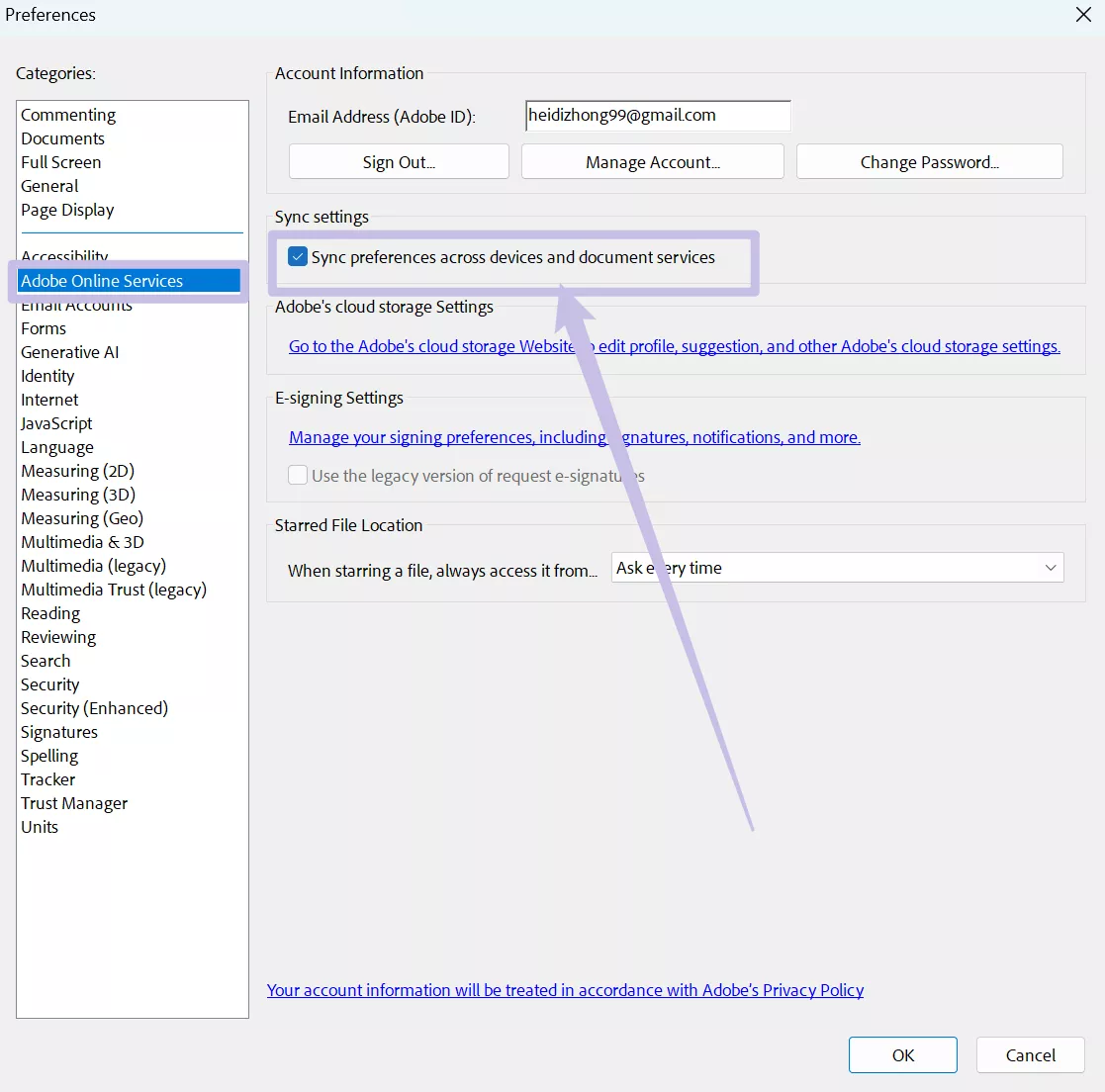
Lire aussi : Adobe Collab Sync : tout ce que vous devez savoir
Méthode 4. Supprimer certains appareils de votre compte Acrobat
Si vous avez ouvert un compte Adobe Acrobat sur plusieurs appareils, la suppression de certains d'entre eux peut vous aider à résoudre ce problème. En effet, avec un compte Acrobat, vous ne pouvez utiliser que 2 appareils au maximum. Si vous essayez de l'utiliser sur plus d'appareils, le logiciel commence à vous demander de vous identifier afin de confirmer votre identité. Suivez ce guide pour supprimer les appareils supplémentaires.
- Saisissez votre identifiant et votre mot de passe Adobe pour accéder à la page de gestion du compte Adobe.
- Appuyez sur l'option « Plans » en haut de l'écran.
- Cliquez sur « Gérer le plan », puis sélectionnez « Appareils activés ».
- Recherchez l'appareil que vous souhaitez supprimer et cliquez sur « Désactiver », puis confirmez.
Méthode 5. Redémarrer l'ordinateur
Après avoir appliqué toutes les méthodes ci-dessus, il vous suffit de redémarrer votre ordinateur. Lorsque vous redémarrez votre ordinateur, le cache temporaire et les données de votre mémoire vive sont effacés, et toutes les modifications que vous avez apportées sont correctement appliquées à votre système.
Cela permet également de corriger tous les bogues mineurs et de supprimer les virus. Redémarrez donc votre ordinateur en suivant ce guide détaillé.
- Cliquez sur le bouton Démarrer en bas à gauche.
- Cliquez sur le bouton « Marche/Arrêt ».
- Enfin, cliquez sur le bouton « Redémarrer ».

- Votre ordinateur va redémarrer, et avec un peu de chance, le problème « Adobe Acrobat ne cesse de me forcer à me connecter » sera maintenant résolu.
Mots de fin
Pourquoi Adobe Acrobat me force-t-il à me connecter ? Cela peut être dû à des problèmes de logiciel, de compatibilité ou à des limitations d'appareil. Vous pouvez y remédier instantanément en installant UPDF, un gestionnaire de PDF optimisé par l'IA qui vous permet d'afficher, d'éditer, de traduire et OCR des PDF en toute simplicité.
Vous pouvez également réinstaller le logiciel Adobe Acrobat, décocher les paramètres de synchronisation et redémarrer l'ordinateur. Le problème sera certainement résolu. Pour résoudre le problème de toute urgence, téléchargez UPDF dès aujourd'hui.
Windows • macOS • iOS • Android 100% sécurisé
 UPDF
UPDF
 UPDF pour Windows
UPDF pour Windows UPDF pour Mac
UPDF pour Mac UPDF pour iPhone/iPad
UPDF pour iPhone/iPad updf android
updf android UPDF AI en ligne
UPDF AI en ligne UPDF Sign
UPDF Sign Modifier le PDF
Modifier le PDF Annoter le PDF
Annoter le PDF Créer un PDF
Créer un PDF Formulaire PDF
Formulaire PDF Modifier les liens
Modifier les liens Convertir le PDF
Convertir le PDF OCR
OCR PDF en Word
PDF en Word PDF en Image
PDF en Image PDF en Excel
PDF en Excel Organiser les pages PDF
Organiser les pages PDF Fusionner les PDF
Fusionner les PDF Diviser le PDF
Diviser le PDF Rogner le PDF
Rogner le PDF Pivoter le PDF
Pivoter le PDF Protéger le PDF
Protéger le PDF Signer le PDF
Signer le PDF Rédiger le PDF
Rédiger le PDF Biffer le PDF
Biffer le PDF Supprimer la sécurité
Supprimer la sécurité Lire le PDF
Lire le PDF UPDF Cloud
UPDF Cloud Compresser le PDF
Compresser le PDF Imprimer le PDF
Imprimer le PDF Traiter par lots
Traiter par lots À propos de UPDF AI
À propos de UPDF AI Solutions de UPDF AI
Solutions de UPDF AI Mode d'emploi d'IA
Mode d'emploi d'IA FAQ sur UPDF AI
FAQ sur UPDF AI Résumer le PDF
Résumer le PDF Traduire le PDF
Traduire le PDF Analyser le PDF
Analyser le PDF Discuter avec IA
Discuter avec IA Analyser les informations de l'image
Analyser les informations de l'image PDF vers carte mentale
PDF vers carte mentale Expliquer le PDF
Expliquer le PDF Recherche académique
Recherche académique Recherche d'article
Recherche d'article Correcteur IA
Correcteur IA Rédacteur IA
Rédacteur IA Assistant aux devoirs IA
Assistant aux devoirs IA Générateur de quiz IA
Générateur de quiz IA Résolveur de maths IA
Résolveur de maths IA PDF en Word
PDF en Word PDF en Excel
PDF en Excel PDF en PowerPoint
PDF en PowerPoint Mode d'emploi
Mode d'emploi Astuces UPDF
Astuces UPDF FAQs
FAQs Avis sur UPDF
Avis sur UPDF Centre de téléchargement
Centre de téléchargement Blog
Blog Actualités
Actualités Spécifications techniques
Spécifications techniques Mises à jour
Mises à jour UPDF vs. Adobe Acrobat
UPDF vs. Adobe Acrobat UPDF vs. Foxit
UPDF vs. Foxit UPDF vs. PDF Expert
UPDF vs. PDF Expert



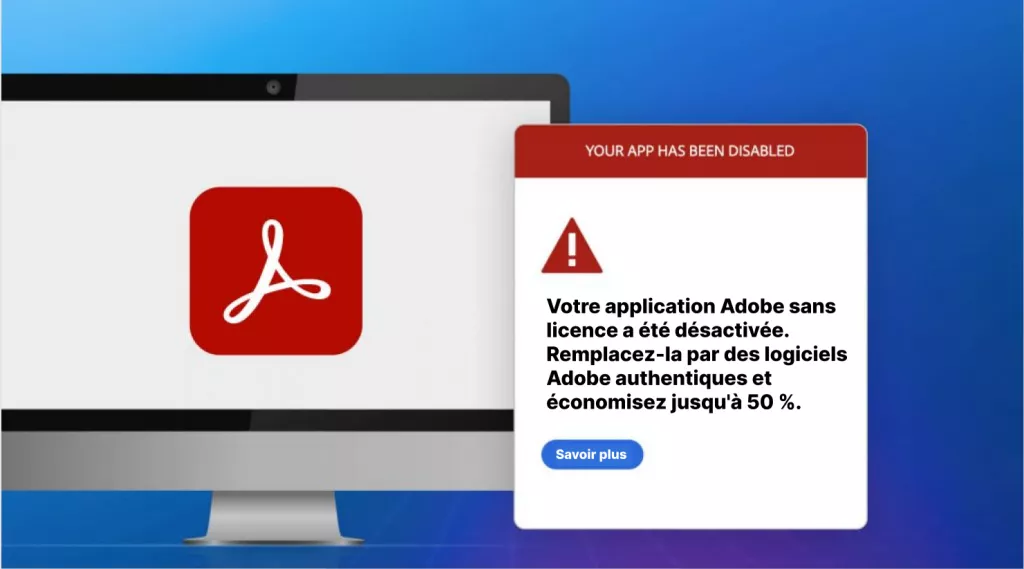





 Freddy Leroy
Freddy Leroy 

